Apple Watch SEユーザーの間で、Macの自動ロック解除機能が働かないという問題が浮上しています。
この便利な機能が使えないのはストレスですよね。
実は、この問題の裏には意外な落とし穴が。
原因は主にWi-Fi接続にあります。
Apple Watch SEは2.4GHz帯域のWi-Fiにしか対応していないんです。
でも、心配いりません。解決策は意外と簡単です。
iPhoneのWi-Fi設定で少し工夫するだけで、すぐに改善できます。
他にもいくつかのポイントがありますが、この記事を読めば、あなたもすぐにApple Watch SEでMacを快適にロック解除できるようになりますよ。
テクノロジーの進化と互換性の狭間で起きたこの問題。
一緒に解決して、もっと便利なデジタルライフを楽しみましょう!
Macのロック解除方法
まずはMacのロック解除方法について復習しておきます。一般的なロック解除は次のような方法があります。
- パスワード入力
- Touch ID
- Apple Watch
今回はApple WatchによるMacのロック解除について深堀りしていきます。
Apple WatchによるMacのロック解除
Touch IDでロック解除をすれば、Apple Watchでロック解除しなくても面倒なパスワード入力をしなくてもよいです。
しかし外部モニターと外部キーボードを使って、Mac Bookの蓋を閉じるクラムシェルモードで作業をしている人は、Touch IDを使うのは難しいです。
そのような人はApple WatchによるMacのロック解除をせんたくすることになります。
まずはロック解除を設定する前に次の要件を満たしている必要があります。
前提要件
- MacとApple Watchに同じApple IDでサインインしていること
- 2ファクタ認証を使用していること
- MacとApple WatchでWi-FiとBluetoothが有効になっていること
- Apple Watch でパスコードを使っていること
- Mac がインターネット共有、画面共有を解除こと
- Macのロック解除の設定がオンになっていること
主な設定方法を示しておきます。
【Macで2ファクタ認証の設定方法】
- Macのメニューバーのリンゴマークをクリック
- 「システム設定」をクリック
- サイドメニューの名前 +「Apple ID」をクリック
- 「2ファクタ認証」をクリック
- 「信頼できる電話番号」を入力
- 「完了」をクリック
【Apple Watch のパスコードの設定方法】
- Apple Watch の「設定」をタップ
- 「パスコード」をタップ
- 「パスコードをオン」をタップ
- パスコード4桁の数字を2度入力
【Macのインターネット共有、画面共有の解除方法】
- Macのメニューバーのリンゴマークをクリック
- 「システム設定」をクリック
- サイドメニューの「一般」をクリック
- 「画面共有」をオフ
- 「インターネット共有」をオフ
【Macのロック解除方法】
- Macのメニューバーのリンゴマークをクリック
- 「システム設定」をクリック
- サイドメニューの「Touch IDとパスワード」をクリック
- 「Apple Watch」らんのトグルスイッチをオン
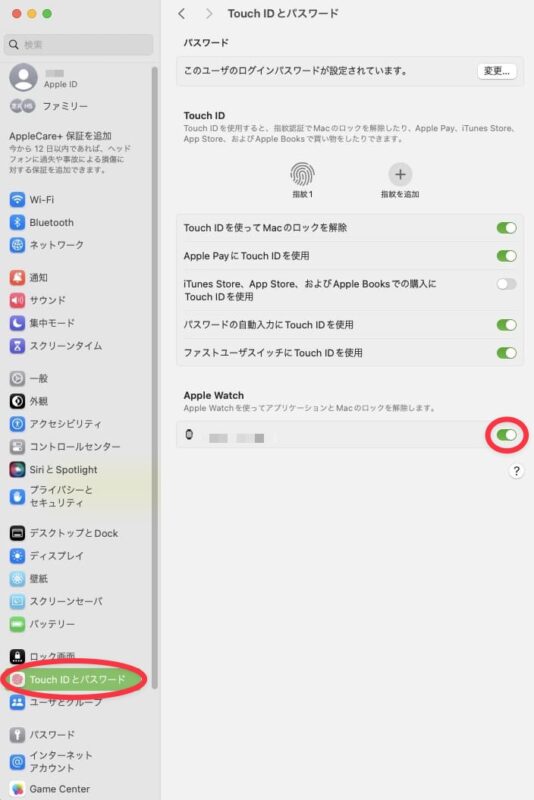
ロック解除をテスト
- Macのメニューバーのリンゴマークをクリック
- 「システム設定」をクリック
- サイドメニューの「スリープ」をクリック
- キーボードのキーを押すか、マウスまたはトラックパッドをクリック
Apple Watchをつけていれば、パスワード入力なしで画面が開きます。
ロック解除できない場合の対処方法
- macOSのバージョンを確認
macOS 10.13以降を搭載したMac、Apple Watchはどのモデルでも可 - Apple Watchがロックされている
- Apple WatchとMacの距離が離れている
- Mac、iPhone、Apple Watchを再起動
- Apple Watchを再ペアリング
- iCloudを再サインイン
- Macのキャッシュを削除
- Macで新規ユーザを追加してロック開示できるか試す
- タイムマシンで復元(以前にロック解除できていた場合)
Apple Watch SEの問題
上記のページを見て下さい。
「Apple Watch Series 5 以前および Apple Watch SEでは、2.4 GHz の Wi-Fi ネットワークにのみ接続できます。」と記載されています。
つまり、Wi-Fiを5GHzで接続しているとApple Watch SEでのロック解除はできません。
iPhoneのWi-Fi設定で、5GHzへの自動接続をオフにして2.4 GHz への接続だけにします。
Wi-Fiの自動接続をオンのままにしておくと、Wi-Fi電波の状況によって、自動で解除できたりできなかったりします。
「直前まで自動で解除できたのに、できなくなった。」といったことが発生しているのは、Wi-Fiの自動接続をオンになっていることを疑ってみて下さい。
iPhoneのWi-Fi設定で、自動接続をオフ
iPhoneのWi-Fi設定で「自動接続」ボタンは、iPhoneが指定したWi-Fiネットワークに自動的に接続する機能を有効にします。
この機能をオンにすると、Wi-Fiネットワークの範囲内に入ると自動的に接続されます。
一方でApple Watch SEは2.4 GHz の Wi-Fi ネットワークにのみ接続ですから自動で5GHzに接続していると、Macのロックが解除できない場合があります。
接続名の末尾に「接続名-2.4G」や「接続名-5G]と記載させていればわかりやすいですが、ルータによっては「接続名-g」と「接続名-a」と記載されている場合があります。
「-a」は通常、Wi-Fiの「802.11a」規格を指し、5GHz帯域で動作します。「-g」は「802.11g」規格を指し、2.4GHz帯域で動作します。これらの規格は通信速度や範囲が異なります。
一般的には、5GHz帯域(-a)は干渉が少なく速度が速いですが、範囲が短くなります。2.4GHz帯域(-g)は範囲が広いですが、干渉の影響を受けやすいです。
Apple Watch SE は2.4 GHzのWi-Fiネットワークのみをサポートしています。そのため、5GHz帯域である「接続名-2.4G」や「接続名-a」の「自動接続」をオフにするのが良いでしょう。
これにより、5GHzネットワークへの自動接続を防ぎ、2.4 GHzのネットワークにのみ接続されるようになります。これにより、接続の無駄な試行を避け、より安定した接続が期待できます。
Apple WatchがWi-Fiを認識していない場合、MacのロックをApple Watchで解除することはできません。この機能は、Apple WatchがiPhoneを介してWi-Fiに接続されている必要があるため、Wi-Fi接続がないと機能しません。
Apple WatchがWi-Fiに接続できる状態であることが必要です。
【自動接続オフの設定方法】
- iPhoneの「設定」をタップ
- 「Wi-Fi」をタップ
- 5GHz帯域の「接続名-a」か「接続名-5G」の情報
 をタップ
をタップ - 「自動接続」をオフ
なお、iPhoneのWi-Fiの自動接続をオフにすれば、Apple Watchも自動で同じ設定になります。
また、MacのWi-Fiの設定を変更する必要はありません。
まとめ
Apple Watch SEではMacの自動ロック解除がWi-Fi接続に関連して問題を起こすことがあります。
特に、Apple Watch SEは2.4 GHz の Wi-Fi ネットワークにのみ接続可能であり、5GHzネットワークには対応していません。
このため、iPhoneのWi-Fi設定で5GHzへの自動接続をオフに設定し、2.4 GHz のネットワークへの接続を確保することが重要です。
これにより、Macの自動ロック解除機能をApple Watch SEで使用する際の接続問題を防ぐことができます。










